
¿Alguna vez ha deseado usar una aplicación de música diferente a Apple Music para sus solicitudes de canciones de Siri? En ese caso, te espera una sorpresa porque ahora puedes configurar la aplicación de música predeterminada que será preferida por tu iPhone y iPad para las búsquedas de música. En realidad, es muy simple de configurar.
No sorprende que Apple ponga su servicio de transmisión de música interno por encima de la competencia como Spotify, YouTube Music, Amazon Prime Music y otros. Por lo general, cuando le pides a Siri que reproduzca una canción, usa Apple Music para hacerlo y esto no puede ser más frustrante para alguien que usa Spotify o cualquier otro servicio. Con las últimas versiones de iOS y iPadOS, Apple ha incluido la capacidad de cambiar la aplicación preferida que se usará para las búsquedas de música.
Cómo configurar la aplicación de música predeterminada en iPhone y iPad a través de Siri
Es extremadamente fácil cambiar la aplicación de música predeterminada que te sorprenderá. Ni siquiera tiene que jugar con la configuración porque usará Siri para hacerlo. Esto es lo que debe hacer;
- Simplemente use el comando de voz "Oye, Siri, ¿puedes reproducir música usando otras aplicaciones?" y debería obtener una respuesta con la siguiente ventana emergente en la pantalla. Esto mostrará una lista de todas las aplicaciones de música instaladas en su dispositivo. Toca la aplicación que quieras usar.
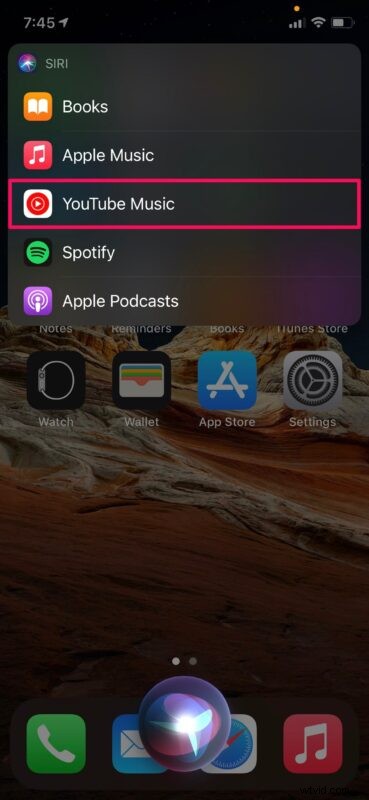
- Siri solicitará acceso a los datos de la aplicación de música para establecerla como la aplicación predeterminada. Toca "Sí" para confirmar.
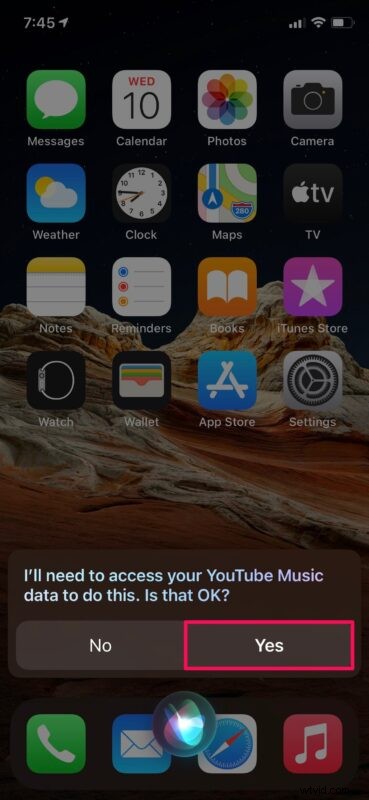
- Ahora, Siri intentará reproducir música usando la aplicación, pero puedes salir si no estás escuchando.
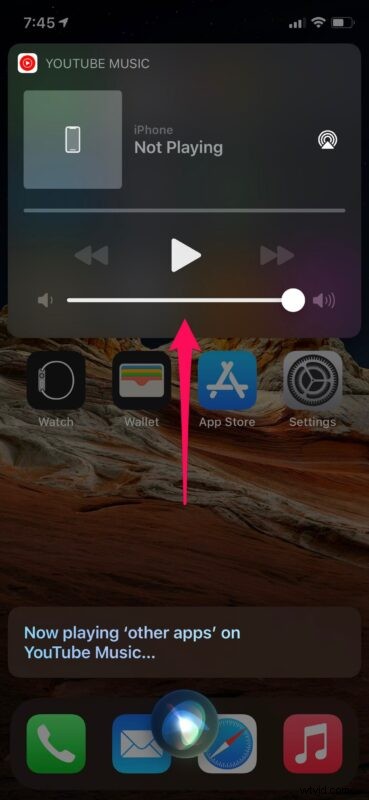
Como puede ver, es así de simple cambiar la aplicación de música predeterminada en sus dispositivos iOS y iPadOS ahora.
A partir de ahora, si inicia una búsqueda de música con un simple comando de voz, Siri reproducirá la música con el servicio de transmisión que utilice principalmente. Antes de esta actualización, los usuarios tenían que especificar la aplicación de música en la que querían reproducir una canción en particular, pero eso ya no es necesario una vez que haya realizado este cambio.
Vale la pena señalar que usar el comando de voz que mencionamos para cambiar la aplicación de música preferida puede no funcionar todo el tiempo. Si no puede abrir la lista de aplicaciones de música con Siri, reinicie su iPhone o iPad e intente reformular el comando de voz o use comandos similares para que funcione correctamente.
iOS 14 y iPadOS 14 de Apple también permiten a los usuarios configurar el navegador predeterminado y las aplicaciones de correo predeterminadas en sus dispositivos. Sin embargo, es diferente al método que acabamos de discutir, ya que deberá cambiarlo desde el menú de configuración de su iPhone y iPad.
¿Configuró su servicio de transmisión preferido como la aplicación de música predeterminada utilizada para las búsquedas de Siri en su iPhone y iPad? ¿Qué aplicación de transmisión de música usas y por qué la prefieres a Apple Music? Comparta sus valiosos pensamientos y opiniones en la sección de comentarios a continuación.
